צירי זמן Visio לסייע לך לתכנן ולנהל לוחות זמנים של פרוייקטים על-ידי הצגת שלבי פרוייקט ותועדי יעד בתבנית שקל לקרוא ולהבין.
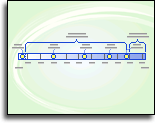
קבל את התבנית 'ציר זמן'
-
ב Visio, בחר קובץ > חדש.
-
בתיבה חיפוש, הזן ציר זמן.
-
בחר את התבנית ציר זמן ולאחר מכן בחר צור.
הנח את היסודות
השלב הראשון ביצירת ציר זמן הוא בחירת צורת ציר זמן כדי לייצג את טווח הזמן של הפרוייקט. צורת ציר הזמן היא היסוד שאליו אתה מוסיף את אבני הדרך והאירועים של הפרוייקט. באפשרותך לבחור מבין שלושה סגנונות - גלילי, קו או בלוק - כדי להגדיר את צליל ציר הזמן.
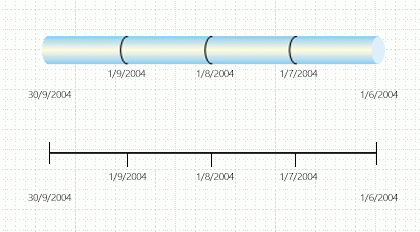
יצירת הבסיס של ציר זמן
כדי למצוא את התבנית המתאימה להפעלה, עבור אל קובץ >חדש , ובתיבת החיפוש, הקלד ציר זמן.
-
ב- Visio, פתח את התבנית ציר זמן.
-
מהסטנסיל צורות ציר זמן, גרור אחת מצורות ציר הזמן (בלוק, קו או גלילי) אל דף הציור.
תיבת הדו-שיח קביעת תצורה של ציר זמן נפתחת.
-
בכרטיסיה פרק זמן , בתיבה התחלה , הקלד או בחר את תאריך ההתחלה עבור הפרוייקט.
-
בתיבה סיום , הקלד או בחר את תאריך הסיום של הפרוייקט.
-
תחת קנה מידה, בחר יחידת סרגל זמן עבור ציר הזמן.
-
אם תבחר שבועות, תוכל גם לבחור באיזה יום ברצונך שהשבועיים יתחילו.
-
אם תבחר חודשים, תוכל גם לבחור באיזה יום ברצונך שנת הכספים תתחיל.
-
-
בכרטיסיה תבנית זמן , בתיבה שפה , בחר את השפה הרצויה עבור ציר הזמן שלך.
-
אם ברצונך שתאריכי ההתחלה והסיום שבחרת בשלבים 3 ו- 4 יהיו גלויים בסוף ציר הזמן, השאר את תיבת הסימון הצג תאריכי התחלה וסיום בציר הזמן מסומנת. אחרת, נקה תיבת סימון זו.
-
ברשימה הראשונה תבנית תאריך , בחר כיצד ברצונך שהתאריכים ייראו.
-
אם ברצונך שכל יחידת סרגל זמן (היחידה שבחרת בשלב 5) תופיע בציר הזמן, השאר את תיבת הסימון הצג סימוני סרגל זמן ביניים בציר הזמן מסומנת. אחרת, נקה תיבת סימון זו.
-
ברשימה השניה תבנית תאריך , בחר כיצד ברצונך שתוויות היחידות ייראו, או נקה את התיבה הצג תאריכים בסרגלי זמן ביניים .
-
השאר את תיבת הסימון עדכן תאריכים באופן אוטומטי בעת העברת סמנים מסומנת. פעולה זו מבטיחה שהתאריכים המשויכים לסמנים יתעדכנו באופן אוטומטי בעת מיקום מחדש של אבני דרך, מרווחי זמן או סמנים אחרים בציר הזמן שלך.
-
לחץ על אישור.
הערה: כדי לשנות הגדרות אלה מאוחר יותר, באפשרותך ללחוץ באמצעות לחצן העכבר הימני על ציר הזמן ולאחר מכן ללחוץ על קביעת תצורה של ציר זמן.
הוספת אבני דרך, מרווחי זמן וסמנים
לאחר שתמקם את בסיס ציר הזמן, תוכל להתחיל להוסיף את התוכן החיוני: סמנים המציינים אבני דרך ואירועים חשובים.
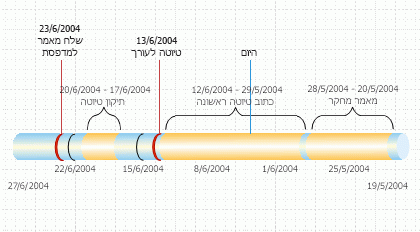
|
סוג סמן |
תיאור |
|---|---|
|
מיילסטון |
ציין תאריך אבן דרך ספציפי בציר הזמן (לדוגמה, התאריך שבו יש להעביר פרוייקט כתיבה למפרסם). |
|
מרווח זמן |
ציין טווח זמן קריטי בציר הזמן (לדוגמה, השעה הנדרשת כדי לכתוב טיוטה ראשונה). בחר צורת מרווח זמן התואמת לסגנון של ציר הזמן. |
|
סמן 'היום' |
משקפת את משך הזמן שחלף מאז תחילת הפרוייקט. סמן 'היום' משתנה באופן אוטומטי כאשר התאריך בעולם האמיתי משתנה כדי לחשוף, במבט מהיר, את מצב לוח הזמנים שלך ביחס לתאריך היעד הבא שלך. |
ציון אבן דרך בציר זמן
-
גרור צורת אבן דרך מהסטנסיל צורות ציר זמן ושחרר אותה ישירות מעל ציר הזמן.
-
בתיבת הדו-שיח קביעת תצורה של אבן דרך, הקלד או בחר את התאריך והשעה עבור אבן הדרך.
-
בתיבה תיאור , הקלד תיאור של אבן הדרך.
-
ברשימה תבנית תאריך , בחר כיצד ברצונך שהתאריך ייראו.
-
לחץ על אישור.
עצה: כדי לשנות במהירות את התאריך של אבן דרך, גרור את אבן הדרך למיקום הרצוי בציר הזמן. התאריך באבן הדרך משתנה בהתאם למיקום החדש.
ציון טווח זמן בציר זמן
-
גרור צורת מרווח זמן מהסטנסיל צורות ציר זמן ושחרר אותה ישירות מעל ציר הזמן.
-
בתיבות תאריך התחלהותאריך סיום , הקלד או בחר תאריכי התחלה וסיום עבור טווח הזמן.
-
בתיבה תיאור , הקלד תיאור של מרווח הזמן.
-
ברשימה תבנית תאריך , בחר כיצד ברצונך שהתאריכים ייראו.
-
לחץ על אישור.
עצה: כדי לשנות במהירות את טווח הזמן של מרווח זמן, גרור את נקודות האחיזה הירוקות לבחירה או הזז את מרווח הזמן למיקום הרצוי בציר הזמן. התאריך במרווח הזמן משתנה בהתאם למיקום החדש.
הזזת הטקסט מציר זמן
צירי זמן עשויות לעתים להיות עמוסים. כדי להפוך את ציר הזמן לקריא יותר, באפשרותך להזיז את הטקסט אל מחוץ לציר הזמן עצמו, כפי שמוצג באיור הבא.
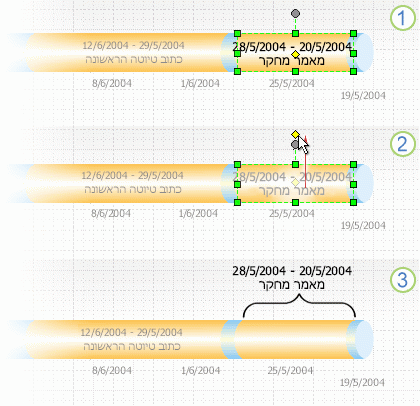
1. לחץ על נקודת האחיזה הצהובה לבקרה כדי לבחור את מרווח הזמן.
2. גרור את נקודת האחיזה לבקרה מעל צורת מרווח הזמן כדי להזיז את הטקסט למיקום טוב יותר.
3. סוגר מרובע מסמן באופן אוטומטי את ההתחלה והסיום של מרווח הזמן. אם ברצונך לשנות את סוג הסוג של הסוגריים המרובעים, לחץ באמצעות לחצן העכבר הימני על הסוגריים המרובעים ובחר הגדר סוג מרווח.
ציון הזמן שחלף בציר זמן
-
גרור את צורת הזמן שחלףמהסטנסיל צורות ציר זמן ושחרר אותה ישירות מעל ציר הזמן. הצורה מיישרת את הקצה השמאלי שלה לתחילת ציר הזמן והיא מתרחבת לתאריך הנוכחי.
-
גרור את הצורה סמן 'היום' מהסטנסיל צורות ציר זמן אל ציר הזמן.
-
הצורה ממוקמת בתאריך הנוכחי בעולם האמיתי.
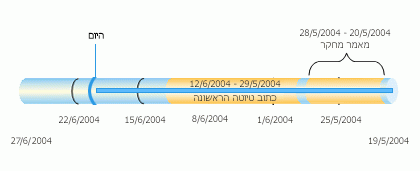
בכל פעם שאתה פותח ציור ציר זמן עם צורת סמן 'זמן שחלף' או 'היום', הצורות יסתובבו בהתאם לתאריך הנוכחי בעולם האמיתי.
הצגת פרטים עבור מקטע של ציר זמן
באפשרותך להרחיב מקטע של ציר זמן קיים כציר זמן שני כדי להציג פרטים נוספים. ציר הזמן המורחב מייצג מקטע של ציר הזמן המקורי, אך אתה עובד איתו בנפרד. לדוגמה, באפשרותך להוסיף אבני דרך או מרווחי זמן לציר הזמן המורחב בדיוק כפי שהיית מוסיף לציר הזמן המקורי.
אם תוסיף אבן דרך או מרווח זמן לציר הזמן המקורי, הם יתווספו גם לציר הזמן המורחב. עם זאת, אם תוסיף אבן דרך או מרווח זמן לציר הזמן המורחב, הם לא יתווספו לציר הזמן המקורי.
הערה: דרוש לך ציר זמן בדף הציור כדי ליצור ציר זמן מורחב.
הצגת פרטים עבור מקטע
-
מתוך צורות ציר זמן, גרור את הצורה ציר זמן מורחב אל הדף.
-
בתיבת הדו-שיח קביעת תצורה של ציר זמן, ציין את האפשרויות הרצויות עבור ציר הזמן המורחב בכרטיסיות פרק זמן ותבנית זמן ולאחר מכן לחץ על אישור. (תאריכי ההתחלה והסיום חייבים להיות בפרק הזמן של ציר הזמן המקורי.)
-
ציר הזמן המורחב מופיע בדף הציור ומציג את האפשרויות הבאות:
-
קווים מקווקווים אפורים כדי לשייך את שני צירי הזמן ולציין את המקטע של ציר הזמן המקורי שמייצג ציר הזמן המורחב.
-
אבני דרך ומרווחי זמן משותפים. פעולות אלה מסתנכרנים באופן אוטומטי כך שאם תשנה אותן בציר זמן אחד, הן ישתנו גם הן בציר הזמן השני.
הערה: ציר הזמן המורחב משתמש באותו סוג צורה כמו ציר הזמן המקורי כברירת מחדל. כדי לשנות את סוג הצורה, לחץ באמצעות לחצן העכבר הימני על ציר הזמן המורחב ולאחר מכן לחץ על הגדר סוג ציר זמן.
-
עצה: כדי לשנות במהירות את טווח הזמן של ציר זמן מורחב, גרור את נקודות האחיזה הצהובות לבקרה. התאריך בציר הזמן המורחב משתנה בהתאם למיקום החדש.
סינכרון אבני דרך או מרווחי זמן
אם יש לך צירי זמן מרובים בדף ציור, באפשרותך לסנכרן מרווחי זמן או אבני דרך ספציפיים על-פני צירי זמן אלה כך שהם תמיד בו-זמנית. לדוגמה, אם תשנה את התאריך של אבן הדרך בציר זמן א', אבן הדרך המסונכרנת בציר הזמן B תתעדכן באופן אוטומטי במידע התאריך החדש. אבן הדרך המסונכרנת תותאם את עצמה על-ידי מעבר למיקום התאריך המעודכן בציר הזמן.
-
גרור אבן דרך מסונכרנתאו מרווח מסונכרן אל ציר זמן.
תיבת הדו-שיח מסונכרן... נפתחת.
-
פתח את הרשימה הנפתחת הראשונה ובחר את אבן הדרך או מרווח הזמן הקיימים שאיתם ברצונך לסנכרן.
-
בחר תבנית תאריך.
-
בחר אישור.
תיקון ציר זמן
באופן בלתי נמנע, תאריכי אבני דרך, חיזויים לגבי משך הזמן שיידרש לתהליך ואפילו שינוי של תאריכי סיום הפרוייקט. באפשרותך לשנות ולמקד בקלות ציר Visio זמן בתגובה לשינויים.
|
הפריטים שברצונך לשנות |
פעולה שיש לבצע |
|---|---|
|
תאריכי התחלה או סיום של פרוייקט |
לחץ באמצעות לחצן העכבר הימני על צורת ציר הזמן, לחץ על קביעת תצורה של ציר זמן ולאחר מכן עבור אל הכרטיסיה פרק זמן. הקלד או בחר את תאריכי ההתחלה או הסיום החדשים ולאחר מכן לחץ על אישור. |
|
מספר החטיבות בסרגל ציר זמן |
לחץ באמצעות לחצן העכבר הימני על צורת ציר הזמן, לחץ על קביעת תצורה של ציר זמן ולאחר מכן עבור אל הכרטיסיה פרק זמן. ברשימה סרגל זמן , בחר יחידת זמן אחרת ולאחר מכן לחץ על אישור. |
|
ניראות של תאריכי ציר הזמן והחלוקה |
לחץ באמצעות לחצן העכבר הימני על צורת ציר הזמן, לחץ על קביעת תצורה של ציר זמן ולאחר מכן עבור אל הכרטיסיה תבנית זמן. תחת עיצוב, בחר או נקה תיבות סימון כדי להציג או להסתיר תאריכים או סימוני סרגל זמן בציר הזמן. לחץ על אישור. |
|
מראה של ראשי חצים בסרגל ציר זמן |
לחץ באמצעות לחצן העכבר הימני על צורת ציר הזמן, הצבע על ראש חץ ולאחר מכן בחר את האפשרות הרצויה.. |
|
סוג אבן דרך |
לחץ באמצעות לחצן העכבר הימני על אבן הדרך, הצבע על הגדר סוג אבן דרך ולאחר מכן בחר את הסגנון הרצוי. |
|
סוג מרווח זמן |
לחץ באמצעות לחצן העכבר הימני על צורת מרווח הזמן, הצבע על הגדר סוג מרווח זמן ולאחר מכן בחר את הסגנון הרצוי. |
|
תאריך אבן דרך |
לחץ באמצעות לחצן העכבר הימני על אבן הדרך ולאחר מכן לחץ על קבע תצורה של אבן דרך. הזן את התאריך הרצוי ולאחר מכן לחץ על אישור. |
|
תאריכי טווח זמן |
לחץ באמצעות לחצן העכבר הימני על מרווח הזמן ולאחר מכן לחץ על קביעת תצורה של מרווח זמן. הזן את התאריכים הרצויים ולאחר מכן לחץ על אישור. |
|
תיאור אבן דרך או טווח זמן |
לחץ פעמיים על הטקסט המשויך לאבני הדרך או למרווח הזמן. בחר את התיאור ולאחר מכן הקלד את התיאור החדש הרצוי. לאחר שתסיים להקליד, הקש Esc. |
|
מיקום הטקסט המשויך לאבני דרך, למרווח זמן או לסמן היום |
בחר את הצורה. גרור נקודת אחיזה לבקרה כדי לשנות את המרחק בין הטקסט לבין סרגל ציר הזמן או זווית הטקסט. |
|
תבנית תאריך |
לחץ באמצעות לחצן העכבר הימני על ציר הזמן, אבן הדרך או מרווח הזמן ולאחר מכן לחץ על קביעת תצורה של ציר זמן, קביעת תצורה של אבן דרך או קביעת תצורה של מרווח זמן. ברשימה תבנית תאריך , לחץ על התבנית הרצויה ולאחר מכן לחץ על אישור. |
שמירת תמונה של ציר הזמן לשימוש במקום אחר
באפשרותך לשמור את Visio הציור כתמונה. לאחר מכן תוכל להוסיף את התמונה Office אחר, כגון PowerPoint או Word אחר.
-
כאשר הציור Visio, בחר קובץ >ייצוא.
-
בחר שנה סוג קובץ.
-
תחת שמור ציור, בחר אחד מסוגי הקבצים הגרפיים, כגון PNG או SVG.
-
בחר בלחצן שמירה בשם.
תיבת הדו-שיח שמירה בשם נפתחת.
-
בחר מיקום לשמירת קובץ התמונה ולאחר מכן לחץ על שמור.
כעת אתה מוכן להוסיף את התמונה לקובץ Office אחר. פתח קובץ אחר זה ולאחר מכן בחר הוסף > תמונות. ראה הוספת תמונות לקבלת פרטים נוספים.
אם יש Visio תוכנית 2, יש דרך קלה עוד יותר להעביר ציור ציר זמן PowerPoint שקופית. בכרטיסיה תצוגה של רצועת הכלים, השתמש בלחצן חלונית מקטעי שקופיות כדי להתחיל בעבודה. לקבלת הוראות, ראה יצירת מצגת PowerPoint מ- Visio .
מצטערים. בשלב זה, Visio באינטרנט אינו תומך ביצירת דיאגרמת ציר זמן.
כדי להדגיש את העניין שלך בתכונה זו, שלח לנו את המשוב שלך כדי לעזור לנו לתעדף תכונות חדשות בעדכונים עתידיים. ראה כיצד ניתן לספק משוב על Microsoft Office? לקבלת מידע נוסף.
למידע נוסף
ייבוא וייצוא של נתוני ציר זמן בין Visio ו- Project










